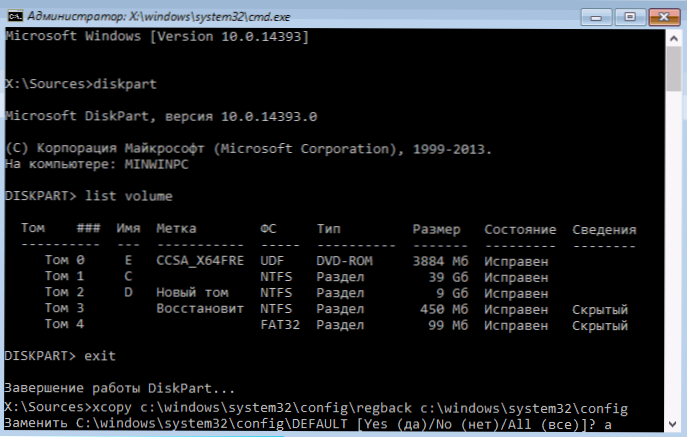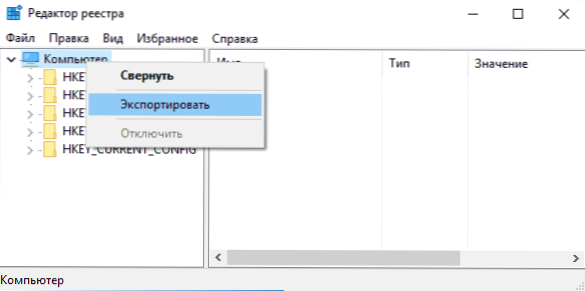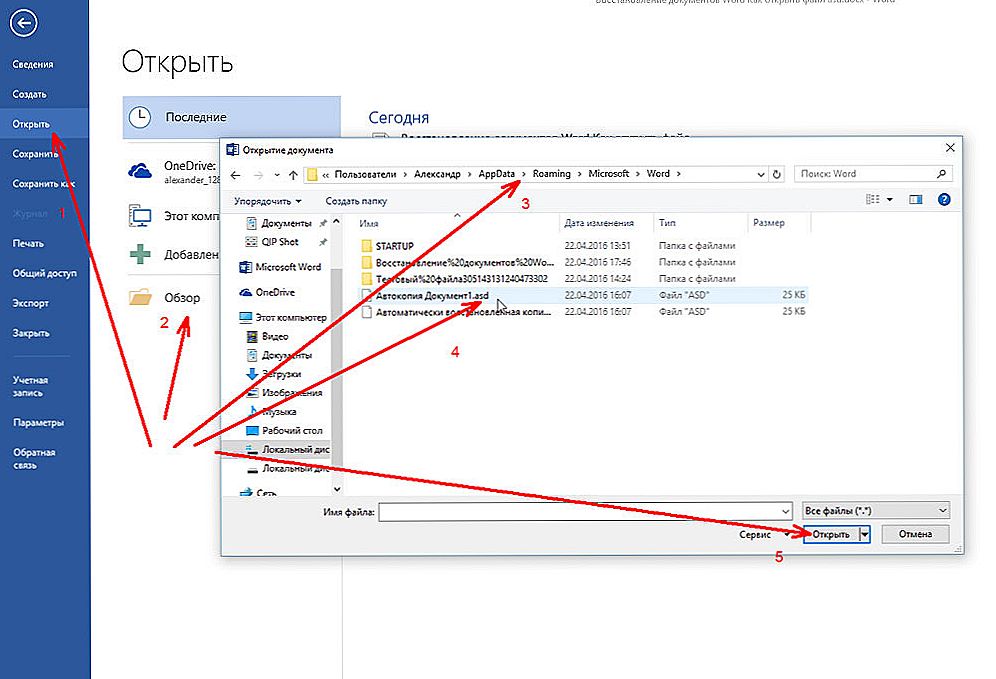Jeśli z jakiegoś powodu system Windows 10 ma problemy z wpisami do rejestrów lub plikami rejestru, system ma prosty i zwykle działający sposób przywracania rejestru z automatycznie utworzonej kopii zapasowej. Zobacz także: Wszystkie materiały dotyczące przywracania systemu Windows 10.
Jeśli z jakiegoś powodu system Windows 10 ma problemy z wpisami do rejestrów lub plikami rejestru, system ma prosty i zwykle działający sposób przywracania rejestru z automatycznie utworzonej kopii zapasowej. Zobacz także: Wszystkie materiały dotyczące przywracania systemu Windows 10.
W tej instrukcji opisano sposób przywracania rejestru z kopii zapasowej w systemie Windows 10, a także inne rozwiązania problemów z plikami rejestru w przypadku ich wystąpienia, jeśli zwykła metoda nie działa. A jednocześnie informacje o tym, jak utworzyć własną kopię rejestru bez programów osób trzecich.
Jak przywrócić rejestr systemu Windows 10 z kopii zapasowej
Kopia zapasowa rejestru systemu Windows 10 jest automatycznie zapisywana przez system w folderze C: \ Windows \ System32 \ config \ RegBack \
Same pliki rejestru są w C: \ Windows \ System32 \ config \ (Pliki DEFAULT, SAM, SOFTWARE, SECURITY i SYSTEM).
W związku z tym, aby przywrócić rejestr, po prostu skopiuj pliki z folderu Regback (tam są zwykle aktualizowane po aktualizacji systemu wpływających na rejestr) do System32 \ Config.

Można to zrobić za pomocą prostych narzędzi systemowych, pod warunkiem, że się uruchamia, ale częściej nie, i trzeba użyć innych sposobów: zwykle kopiować pliki za pomocą wiersza poleceń w środowisku odzyskiwania systemu Windows 10 lub uruchamiać z pakietu dystrybucyjnego z systemem.
Ponadto zakłada się, że system Windows 10 nie ładuje się, a my wykonujemy kroki, aby przywrócić rejestr, który będzie wyglądał tak.
- Jeśli możesz dostać się do ekranu blokady, a następnie na nim, kliknij przycisk zasilania, pokazany w prawym dolnym rogu, a następnie przytrzymaj Shift i kliknij "Uruchom ponownie". Zostanie załadowane środowisko przywracania, wybierz "Rozwiązywanie problemów" - "Ustawienia zaawansowane" - "Wiersz poleceń".
- Jeśli ekran blokady jest niedostępny lub nie znasz hasła do konta (które musisz wprowadzić w pierwszej opcji), a następnie uruchom komputer z dysku flash systemu Windows 10 (lub dysku) i na pierwszym ekranie instalacji, naciśnij Shift + F10 (lub Shift + Fn + F10 na niektórych laptopy), otworzy się wiersz poleceń.
- W środowisku przywracania (i wierszu poleceń podczas instalacji systemu Windows 10) litera dysku systemowego może różnić się od C. Aby ustalić, która litera dysku jest przypisana do partycji systemowej, wprowadź kolejno następujące polecenie diskpart, a następnie - lista Tomi wyjść (w wynikach drugiej komendy zaznacz sam, która litera ma partycję systemową). Następnie użyj następującego polecenia, aby przywrócić rejestr.
- Xcopy c: \ windows \ system32 \ config \ regback c: \ windows \ system32 \ config (i potwierdź wymianę plików, wprowadzając łacinę A).
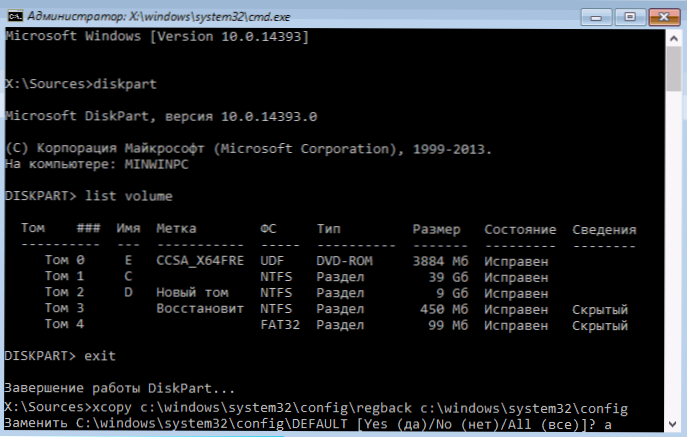
Po zakończeniu wykonywania polecenia wszystkie pliki rejestru zostaną zastąpione własnymi kopiami zapasowymi: można zamknąć wiersz polecenia i ponownie uruchomić komputer, aby sprawdzić, czy system Windows 10 został przywrócony.
Dodatkowe sposoby przywrócenia rejestru
Jeśli opisana metoda nie działa, a żadne oprogramowanie do tworzenia kopii zapasowych innych firm nie zostało użyte, wówczas możliwe są tylko następujące rozwiązania:
- Korzystanie z punktów odzyskiwania systemu Windows 10 (ale domyślnie są one wyłączone przez wielu).
- Zresetuj system Windows 10 do stanu początkowego (w tym do przechowywania danych).
Między innymi na przyszłość można utworzyć własny rejestr kopii zapasowych. Aby to zrobić, wykonaj następujące proste czynności:
- Uruchom edytor rejestru (naciśnij Win + R, wprowadź regedit).
- W Edytorze rejestru w lewym okienku wybierz "Komputer", kliknij go prawym przyciskiem myszy i wybierz pozycję menu "Eksportuj".
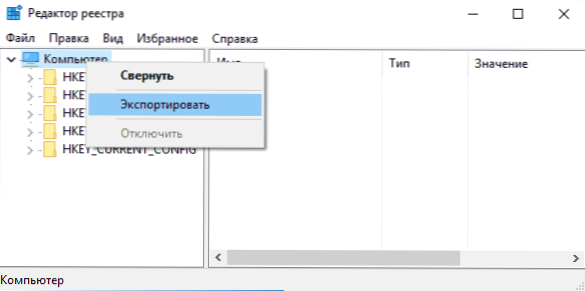
- Określ, gdzie zapisać plik.
Zapisany plik z rozszerzeniem .reg i będzie twoją kopią zapasową rejestru. Aby wprowadzić dane z niego do rejestru (dokładniej, aby połączyć się z bieżącą treścią), wystarczy tylko dwukrotnie kliknąć (niestety, najprawdopodobniej niektóre dane nie mogą zostać wprowadzone).Jednak prawdopodobnie rozsądniejszym i skuteczniejszym rozwiązaniem jest umożliwienie tworzenia punktów odzyskiwania systemu Windows 10, które będą obejmować między innymi działającą wersję rejestru.